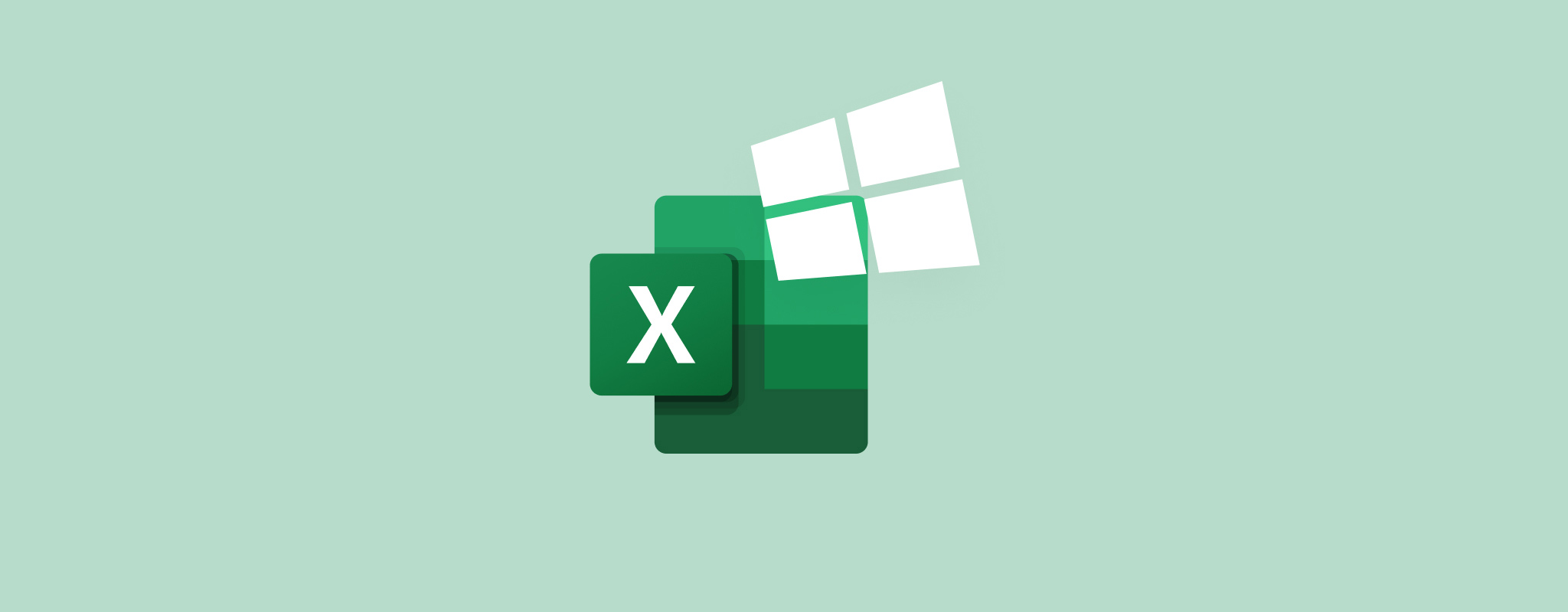
许多公司和个人将有价值的信息保存在Excel电子表格中。如果在需要开会时突然意识到你删除或丢失了重要的Excel文件,这可能会造成巨大问题。别担心。我们将向你展示在Windows计算机上恢复已删除Excel文件的多种方法。
如何在 Windows 10/11 上恢复已删除的 Excel 文件
在我们开始恢复 Excel 文件之前,请尝试在文件资源管理器中搜索 Excel 文件,看看它是否只是被放错了位置。
如果在文件资源管理器中删除Excel文件是您最近的操作,您可以通过按Ctrl + Z撤消命令来恢复它。如果自那时起您进行了其他更改,例如移动、粘贴、重命名或删除其他文件,您可以多次撤消这些更改直到该文件重新出现,但这也会取消那些更改。
如果您无法找到该文件或撤销其删除,请查看以下恢复方法,以恢复删除的Excel电子表格。
方法一: 尝试使用 Excel 文件的自动恢复功能
Excel 提供了一个选项,可以使用其自动恢复功能检索未保存的Excel文件。可能是您的应用程序崩溃了,或者您的系统突然断电。如果Excel的自动恢复功能处于激活状态,您只需再次打开Excel,文件将自动打开。自动恢复存储文件的默认位置是:
%appdata%\Microsoft\Excel\
如果它没有激活,现在启用是值得的。以下是通过启用自动恢复功能来恢复丢失的 Excel 文件的方法:
- 点击文件。
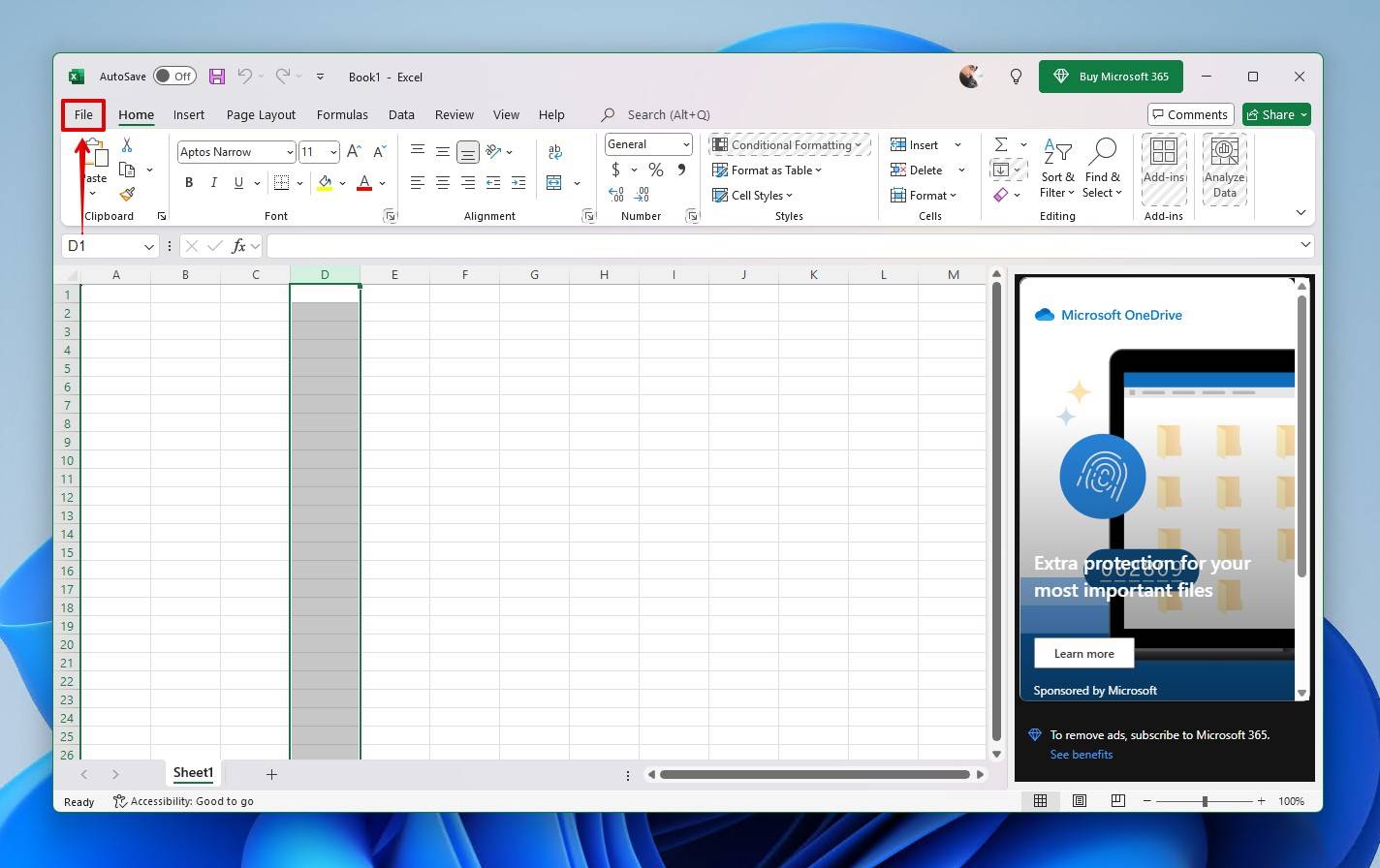
- 点击选项。
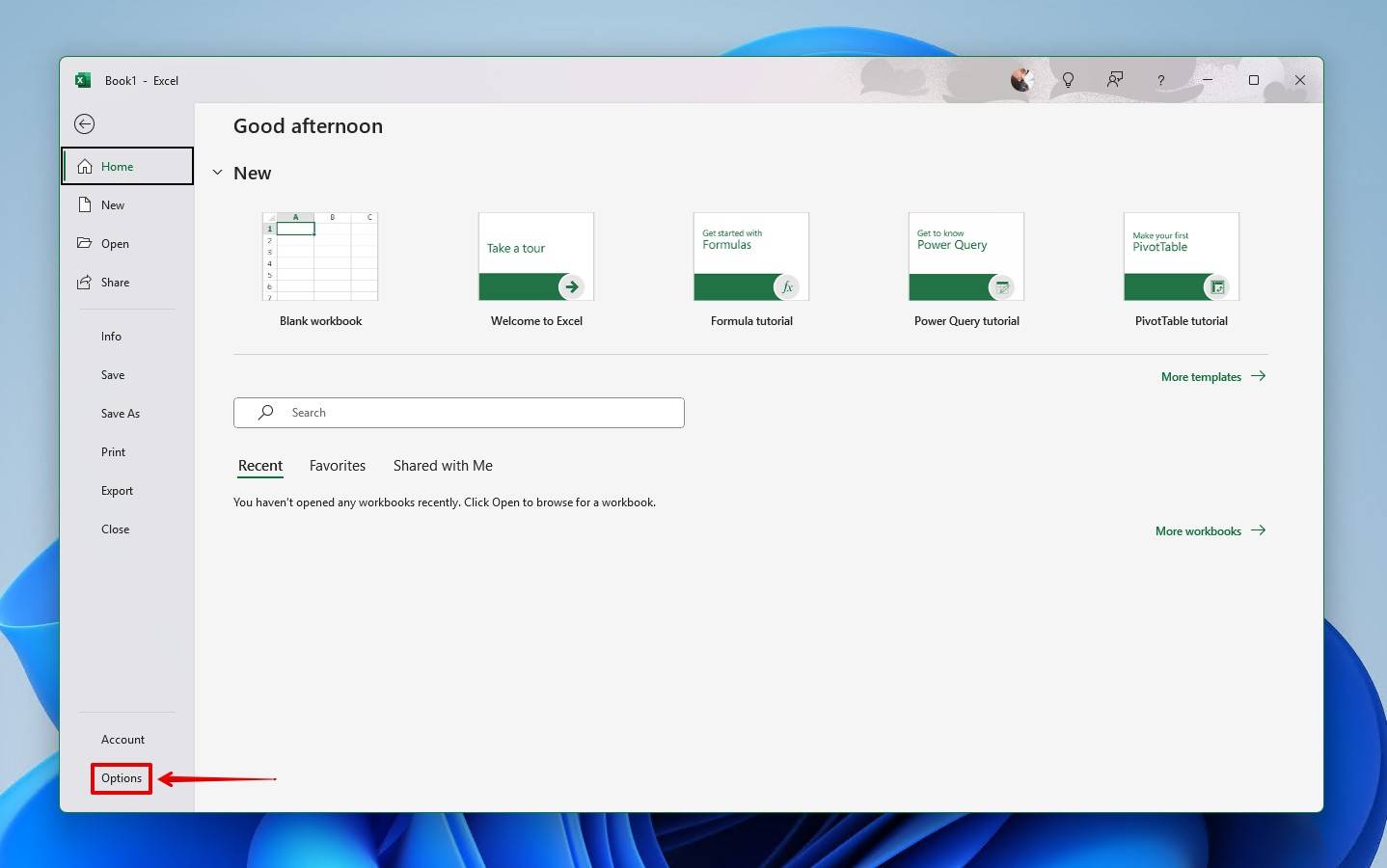
- 点击保存。
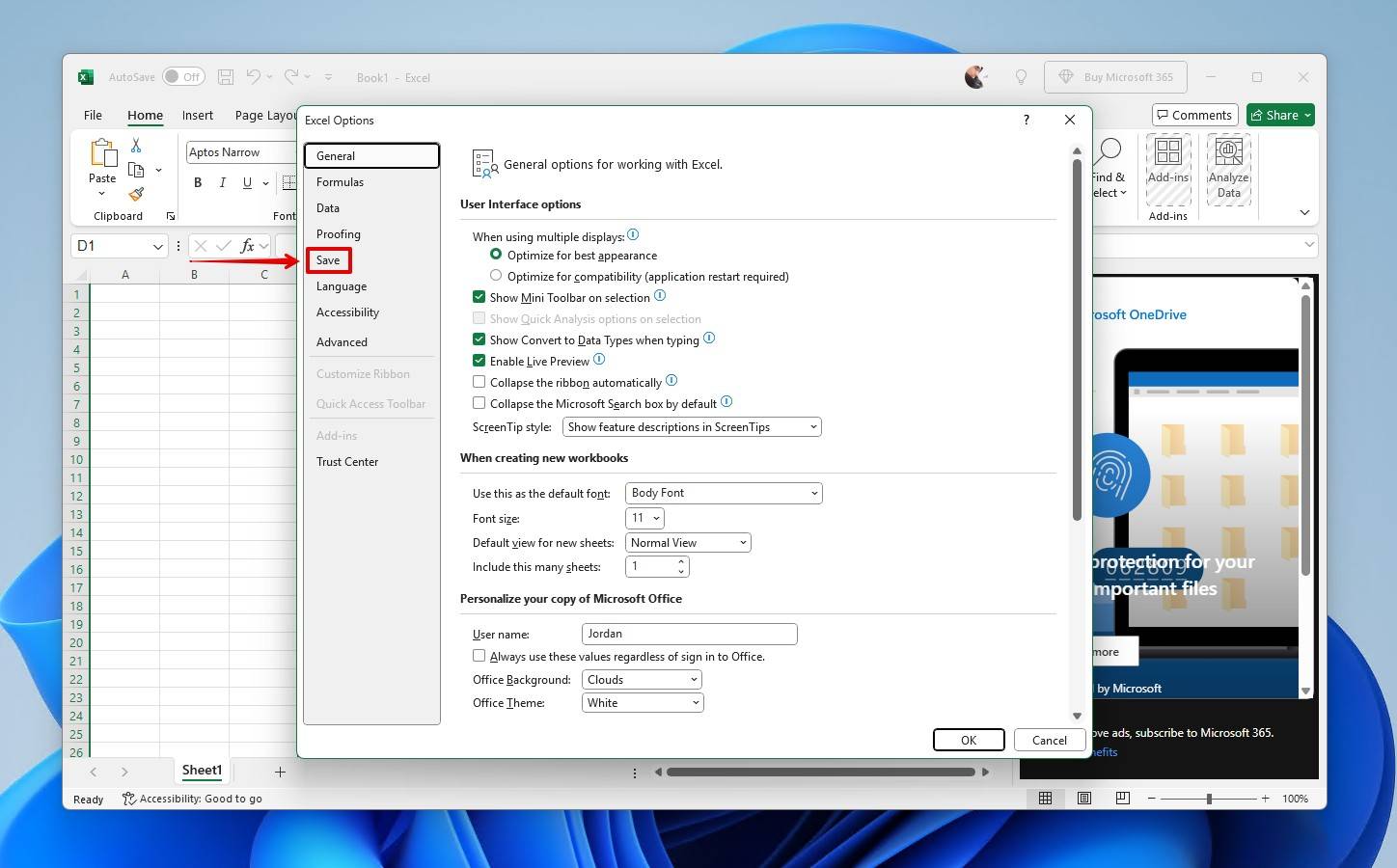
- 通过勾选这两个复选框启用自动恢复。
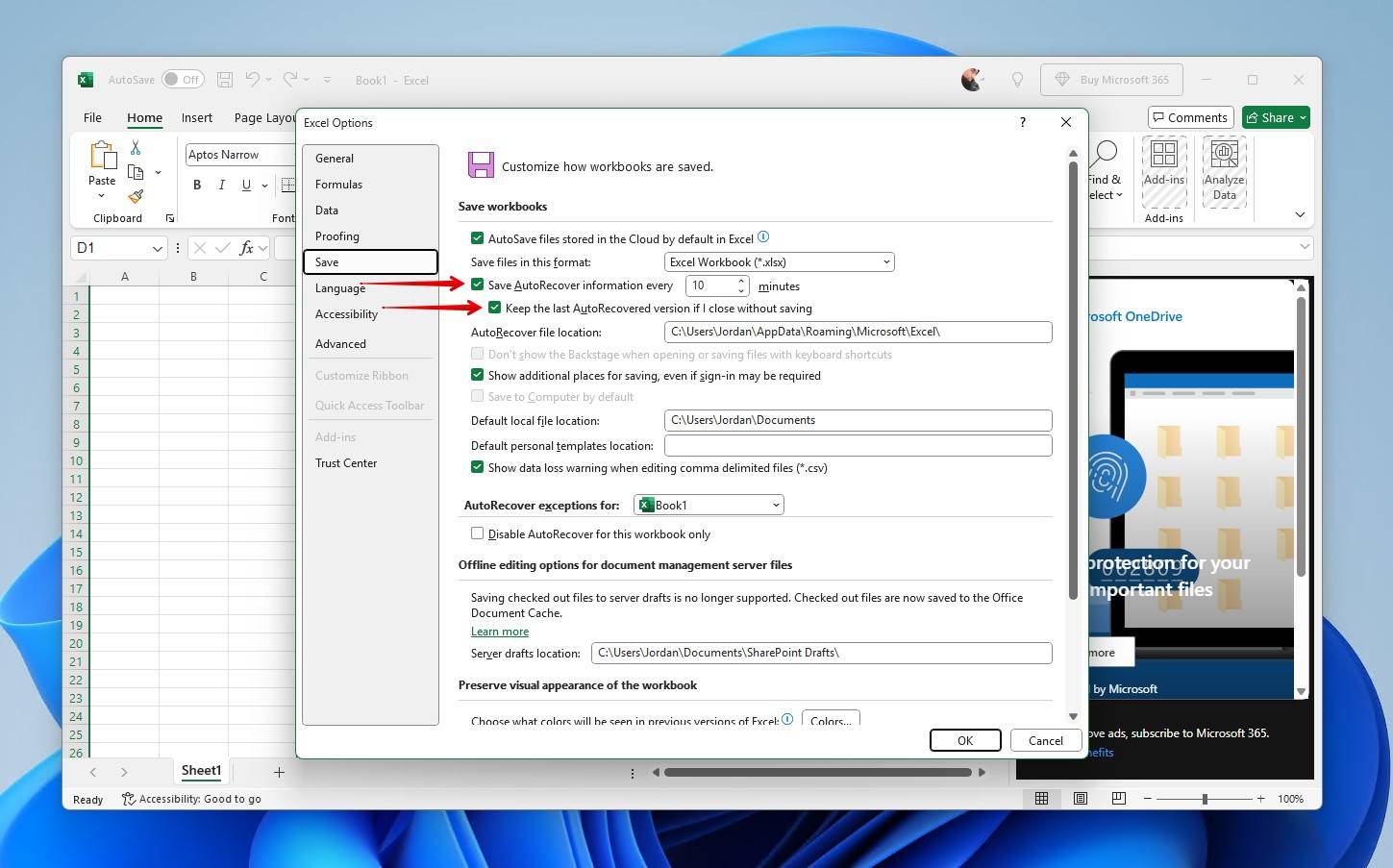
- 点击确定。
方法二: 从回收站恢复已删除的Excel文件
虽然这可能很明显,但要查找已删除文件的第一个地方是Windows回收站,因为没有Excel垃圾桶。如果Excel文件在那里,这将是恢复文件的最简单方法。然而,如果您的文件是使用Shift + Delete删除的,它将跳过回收站。如果是这种情况,请跳到下一步。
以下是从回收站恢复已删除Excel文件的方法:
- 通过点击桌面上的图标打开回收站。
- 从可用项目列表中选择你想要恢复的文件。
- 右键点击你的选择并选择还原。
- 文件将被恢复到它们的原始位置。你也可以将文件从回收站拖到另一个文件夹或桌面。
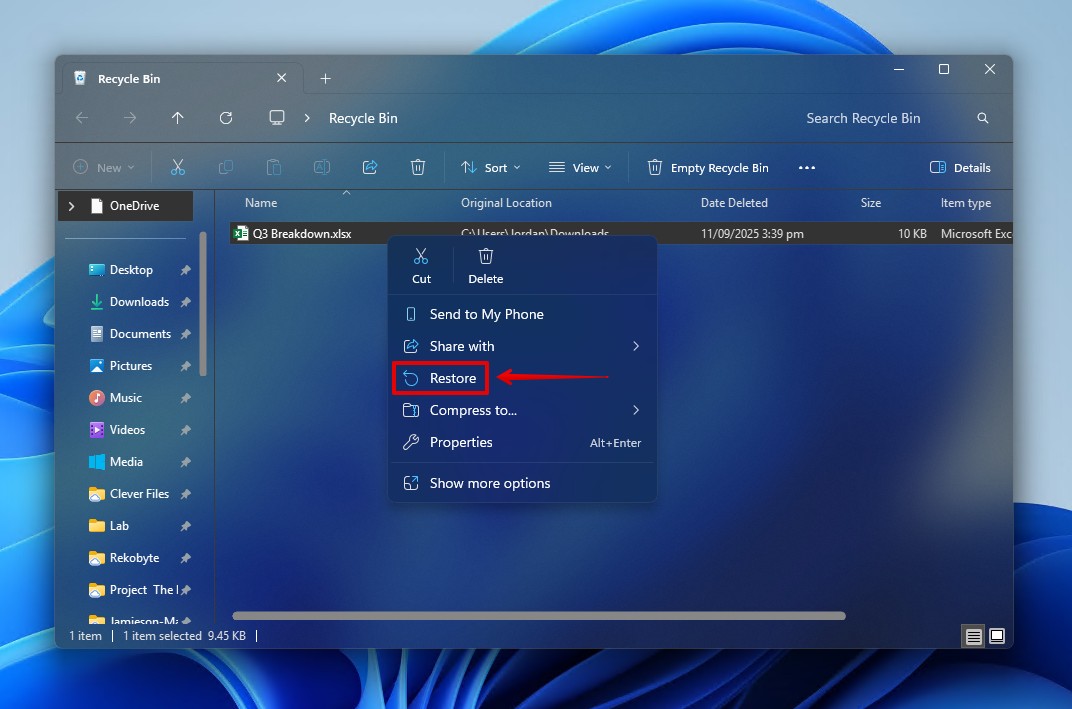
方法 3: 使用 Disk Drill 恢复永久删除的 Excel 文件
任何跳过回收站的文件都被视为永久删除。恢复永久删除的Excel文件的唯一方法是使用数据恢复软件,除非您有备份。您必须迅速使用此救命稻草,因为在这种被删除的状态下,您在驱动器上执行的每一个操作都可能会覆盖您的数据。
如果您正在使用SSD,最终会发出TRIM命令,擦除您的数据并使其无法恢复。因此,取回数据的唯一机会是(a)立即执行数据恢复,或者(b)创建字节级备份以尝试保存磁盘。
我们更喜欢 Disk Drill 用于恢复永久删除的 Excel 文件。这是一个 简单易用的 Excel 文件恢复软件,并且使用多种扫描算法来提高你找回文件的机会。这些步骤解释了 如何使用 Disk Drill 恢复永久删除的 Excel 文件。
- 下载 将 Disk Drill for Windows 安装到一个单独的物理驱动器。安装后,打开它。
- 选择包含已删除 Excel 文件的驱动器,然后点击搜索丢失数据。
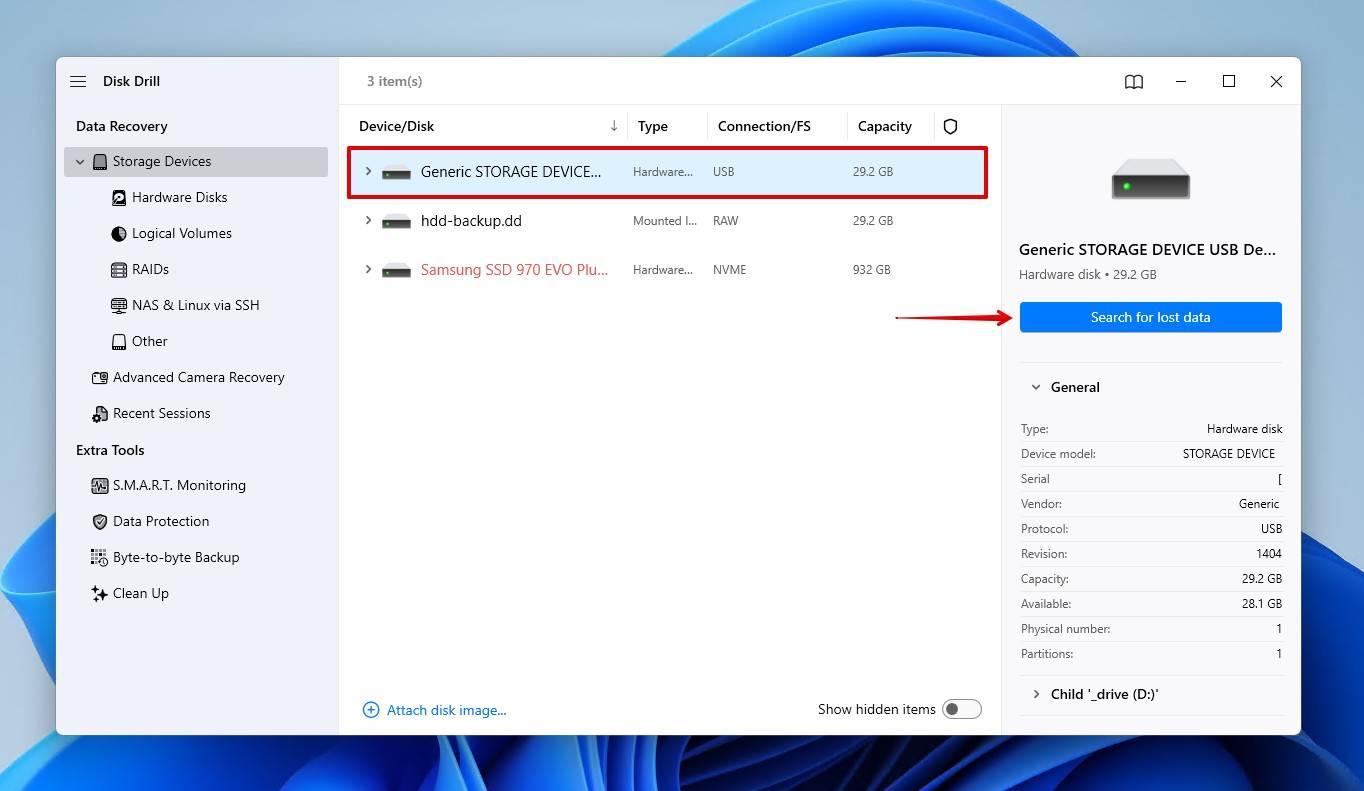
- 点击通用扫描,该选项将扫描驱动器上所有可恢复的数据。
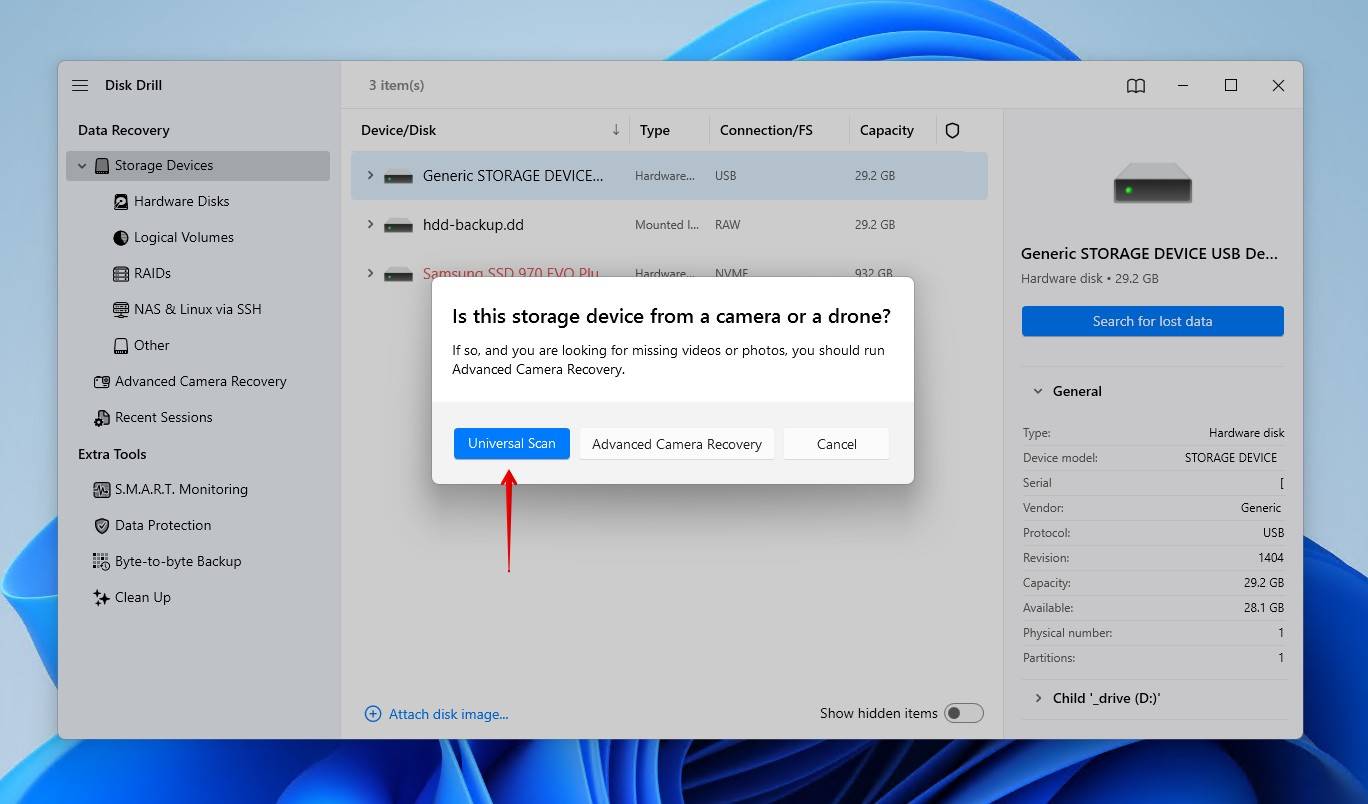
- 点击查看找到的项目,以浏览 Disk Drill 找到的数据。
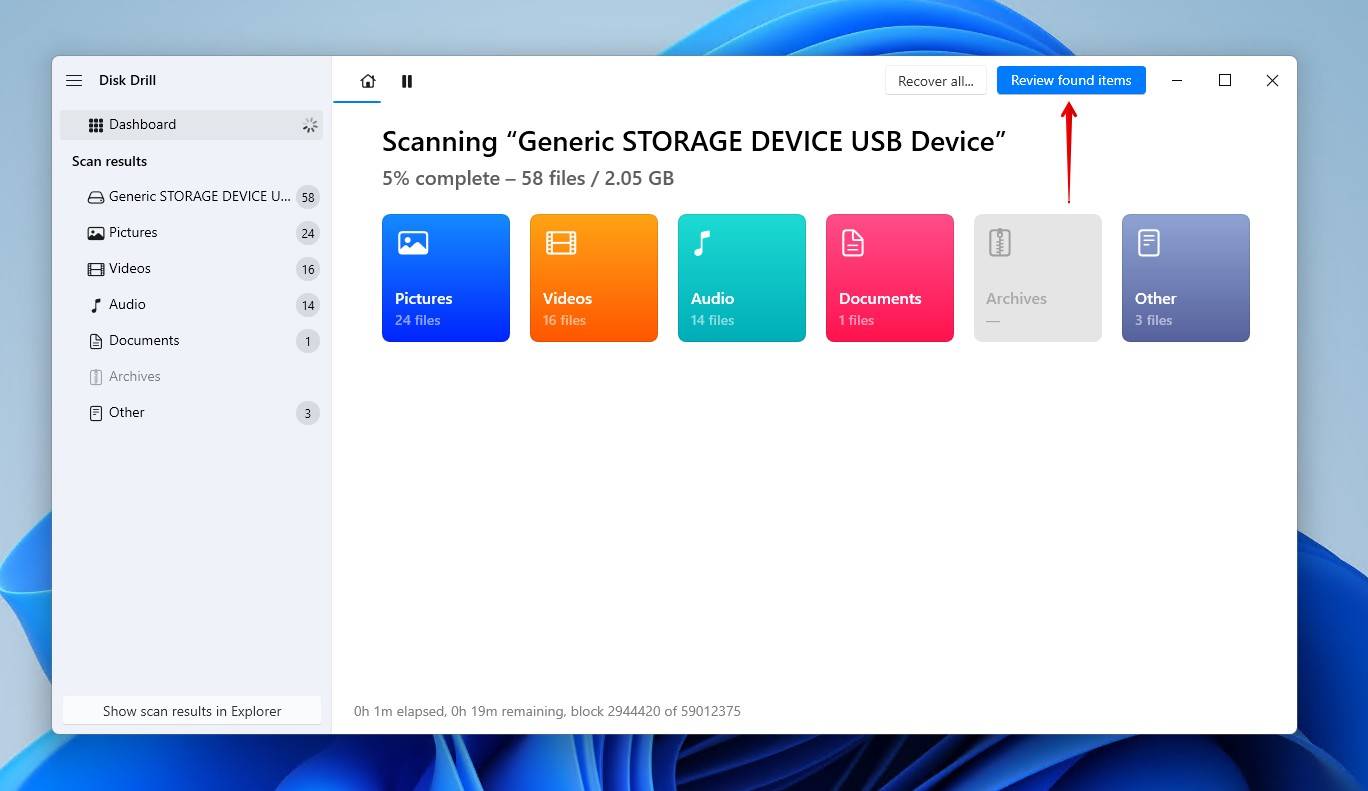
- 预览并选择你想恢复的 Excel 文件。你可以使用筛选器来优化搜索结果,也可以直接使用文件名或文件扩展名进行搜索。准备就绪后,点击恢复。
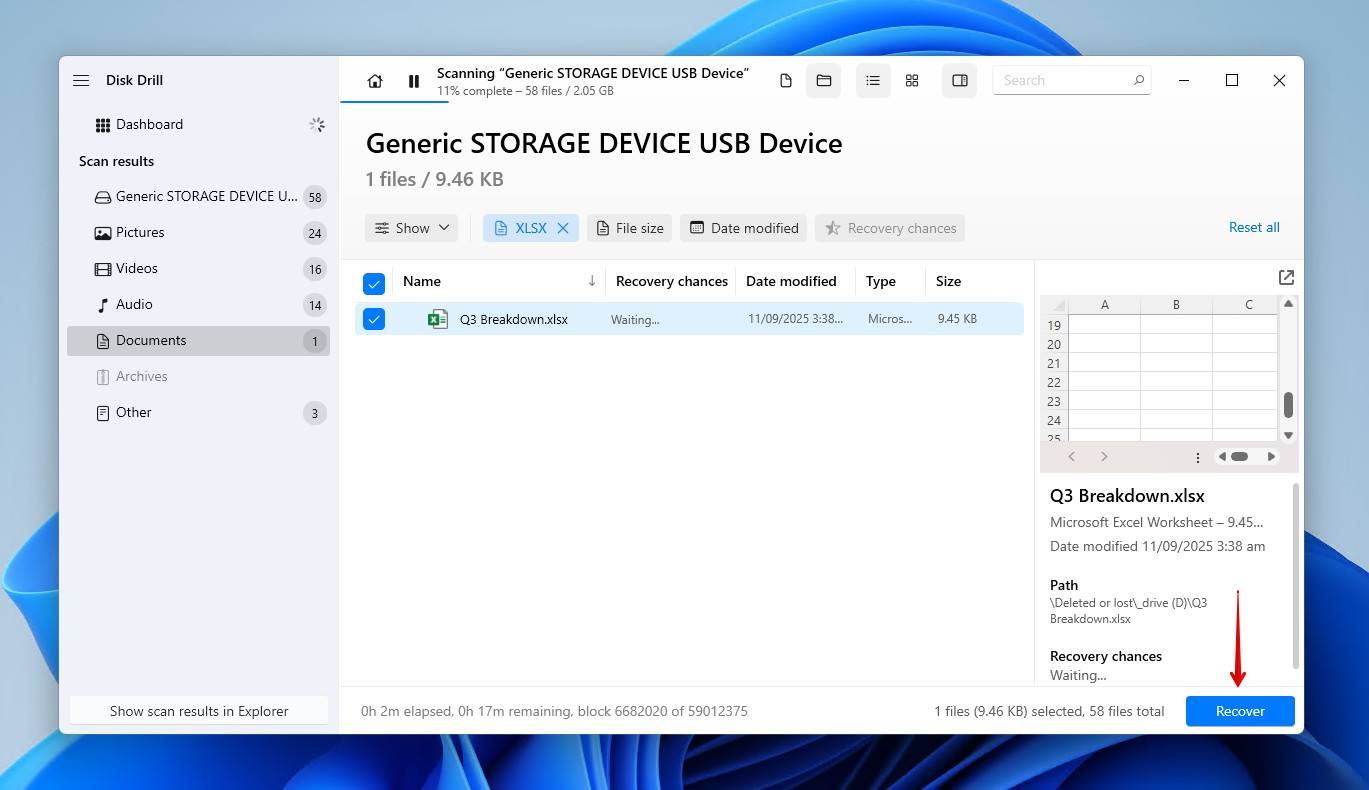
- 为恢复的文件选择一个新的位置,不要位于最初丢失数据的同一设备上。点击下一步。
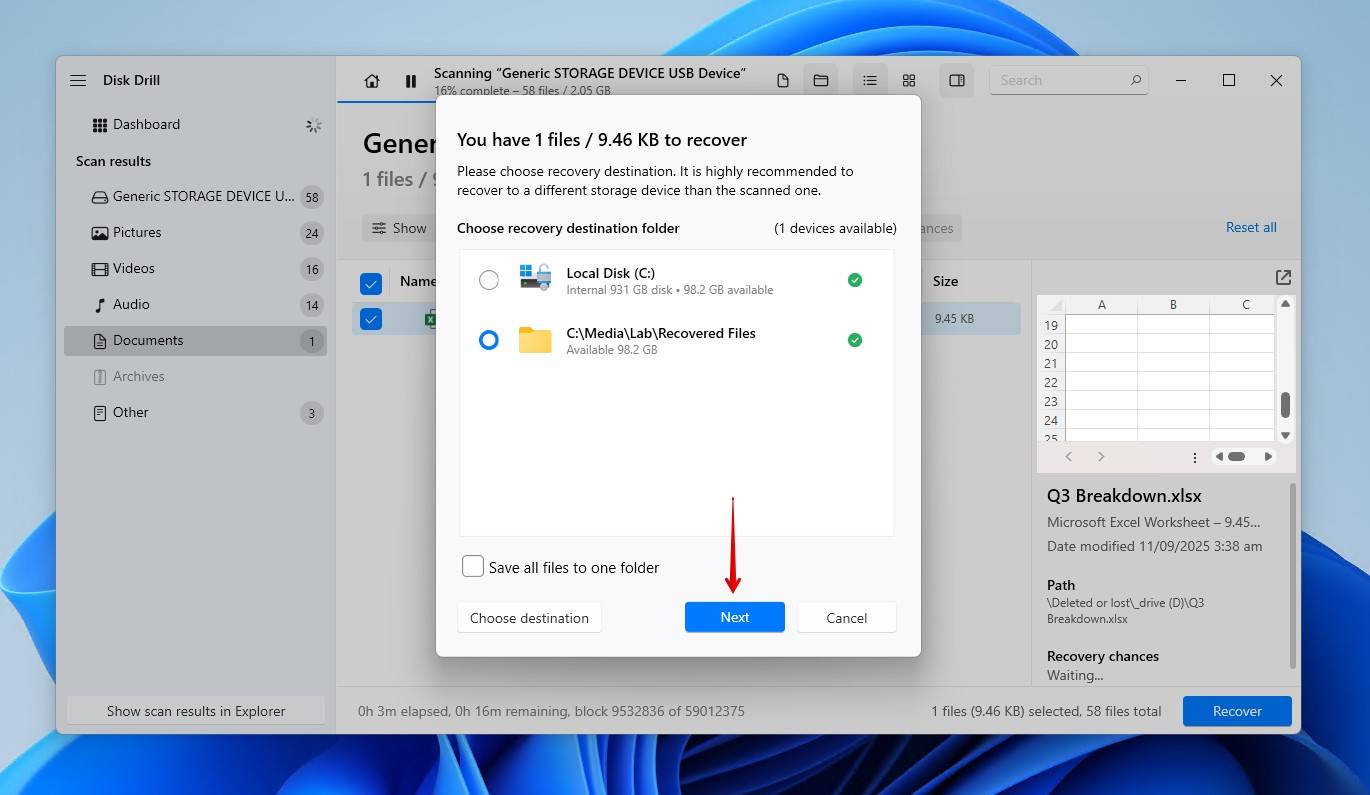
方法四: 从文件历史记录备份中恢复已删除的Excel文件
文件历史记录是 Windows 11/10 中包含的备份实用程序。启用后,它将备份您的库(图片、视频、音乐)、桌面、联系人和收藏夹中的数据。它还备份多个版本,使您可以恢复文件的以前版本。因此,如果您已设置它并且您的 Excel 文件位于指定文件夹之一中,您可以使用文件历史记录恢复它。但是,这些位置之外的所有其他数据将不会被备份。
这是如何在 Windows 10 和 11 中恢复永久删除的 Excel 文件:
- 打开开始,然后输入“文件历史记录”。打开它。
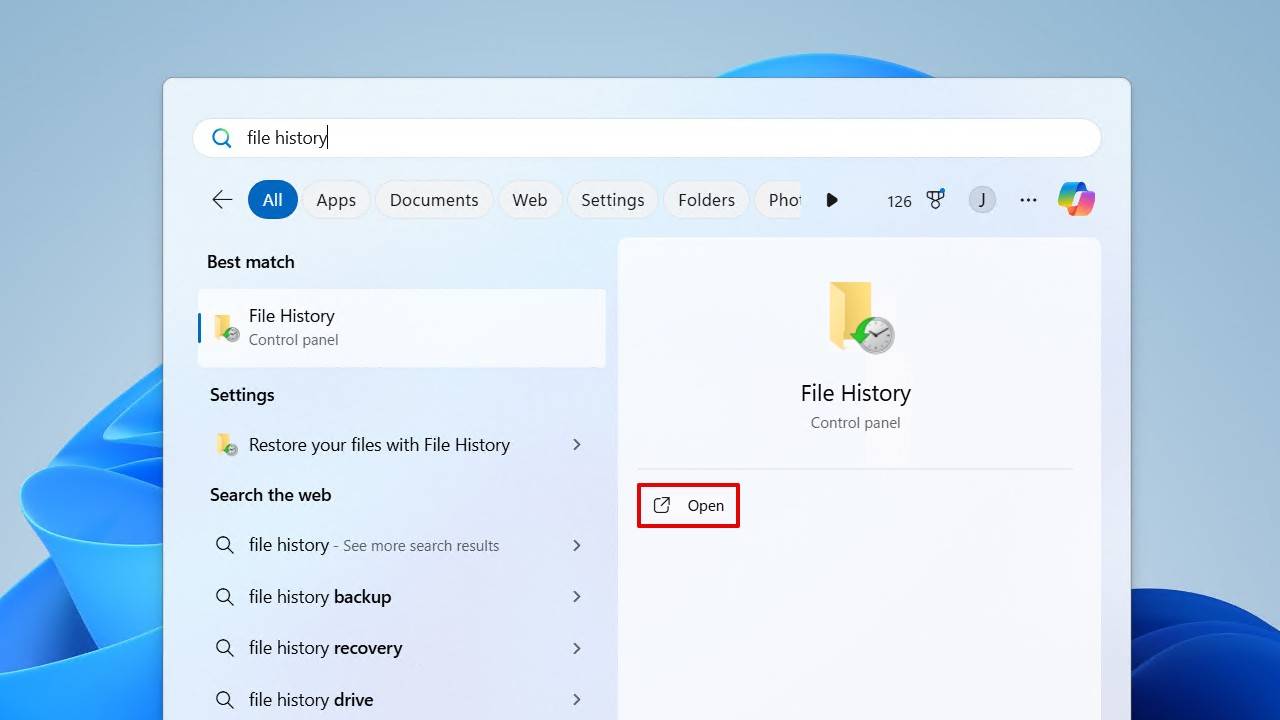
- 点击恢复个人文件。
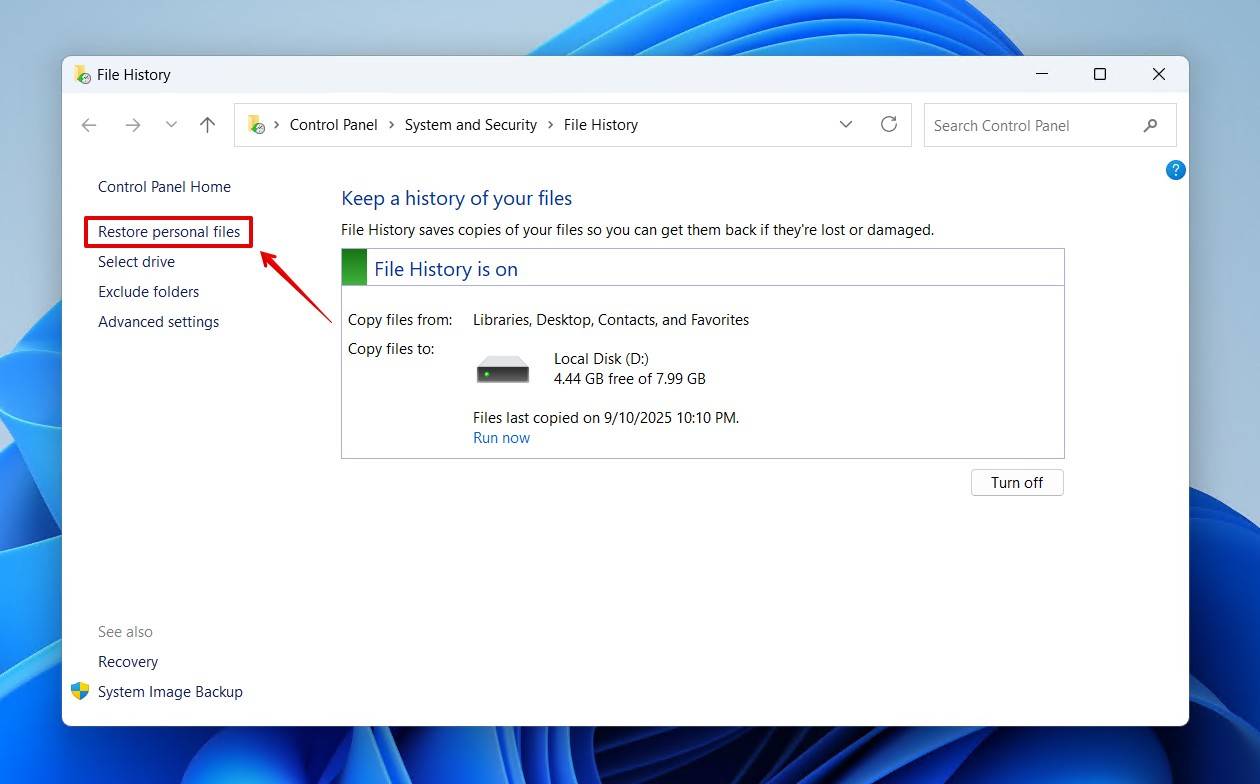
- 导航到已删除的文件并选择它。你可以使用左右导航按钮切换版本,并通过右键单击预览文件。
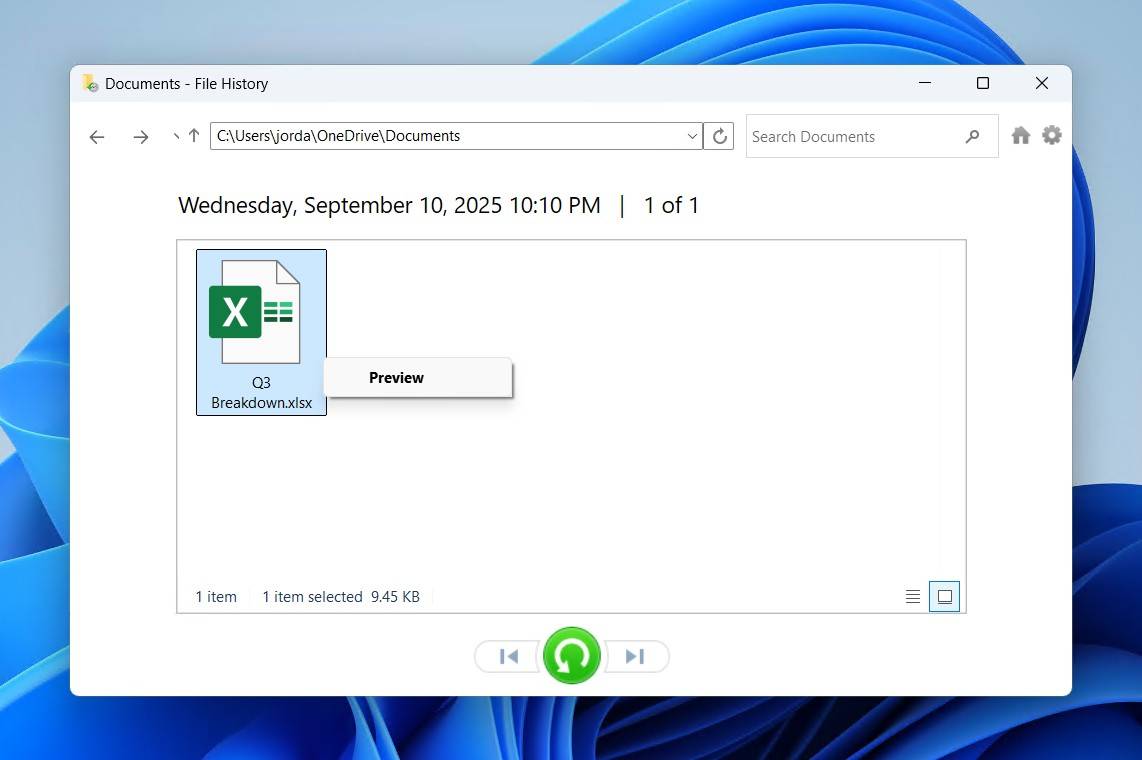
- 右键单击绿色按钮,然后点击恢复将其恢复到原始位置,或点击恢复到以选择新的位置。
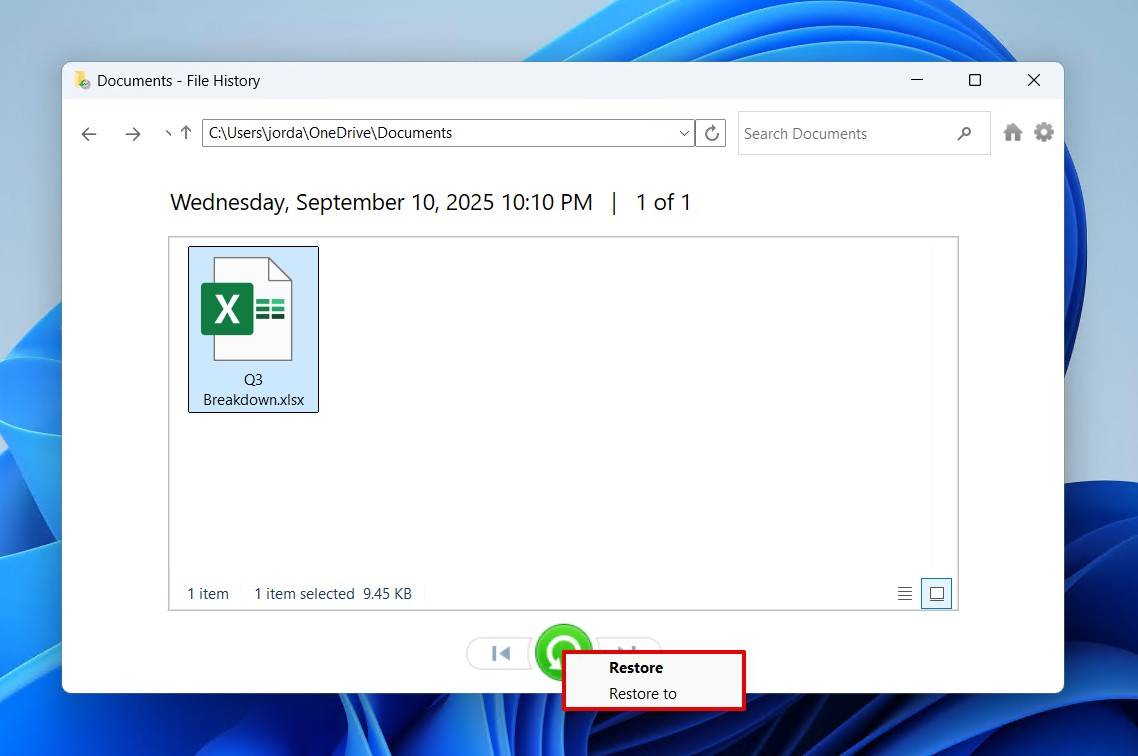
当启用文件历史记录时,您还可以使用恢复以前版本选项将文件夹恢复到包含该文件的时间。右键单击包含已删除 Excel 文件的文件夹,选择显示更多选项,然后单击恢复以前版本。
方法 5: 使用备份和还原工具恢复永久删除的 Excel 文件
备份与还原是Windows较旧但仍然可靠的备份工具。它不支持与文件历史记录相同的文件版本控制功能,但它确实提供了创建系统映像备份的能力。如果在删除Excel文件时已设置好此功能,您将能够恢复该文件。
这是如何使用备份和还原恢复已永久删除的Excel文件的方法:
- 点击开始并搜索“控制面板”。打开它。
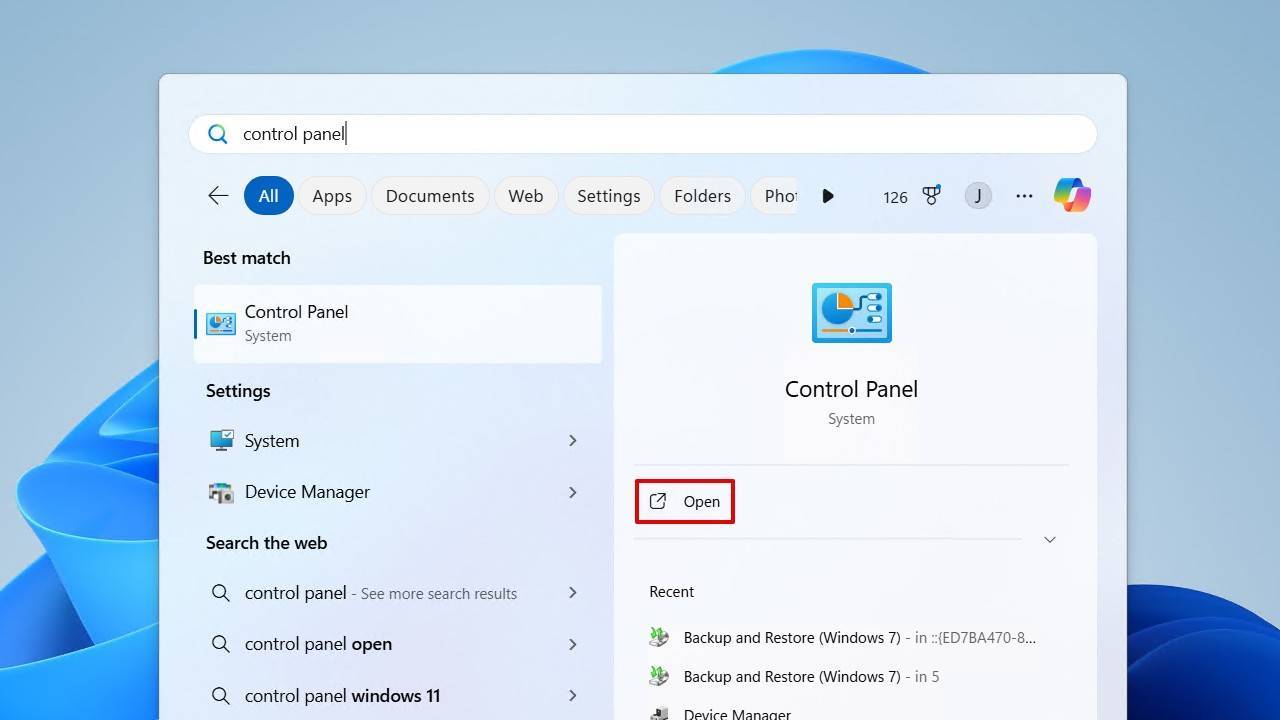
- 点击备份和还原 (Windows 7)。
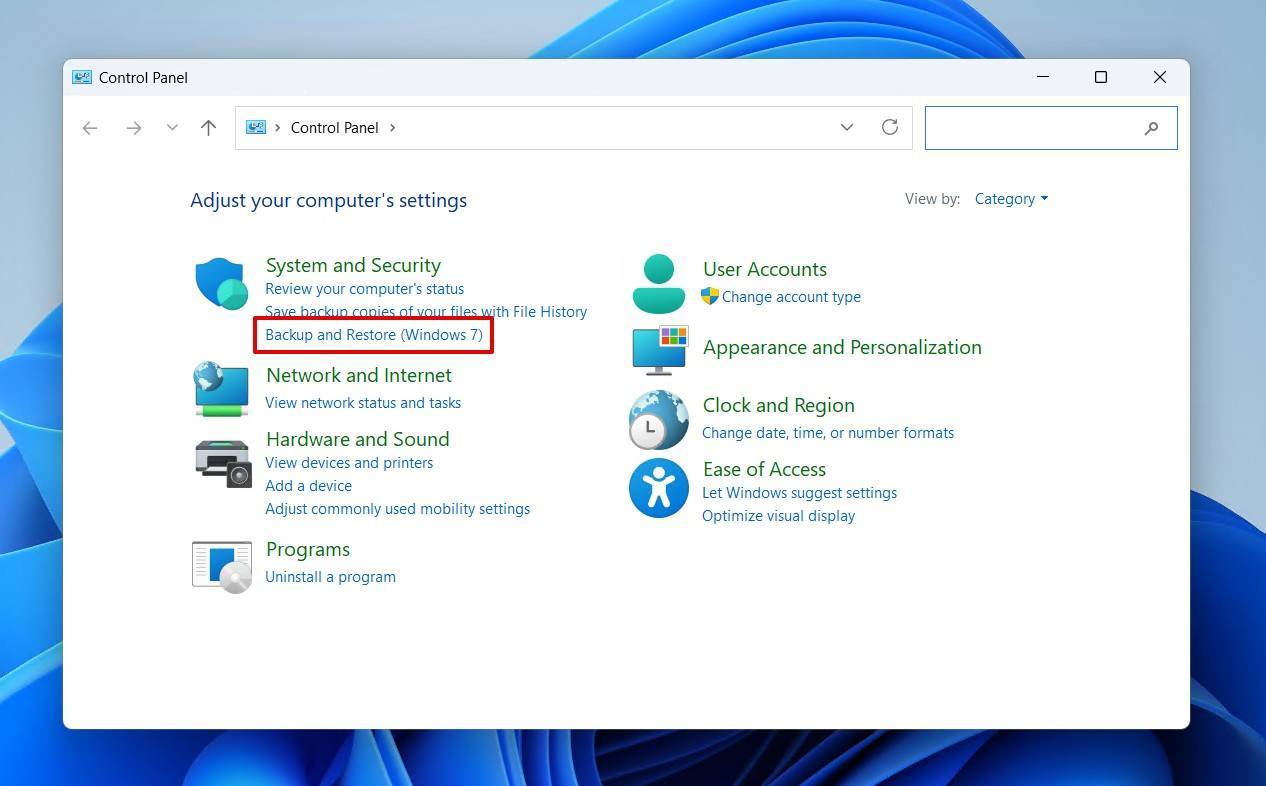
- 点击还原我的文件。
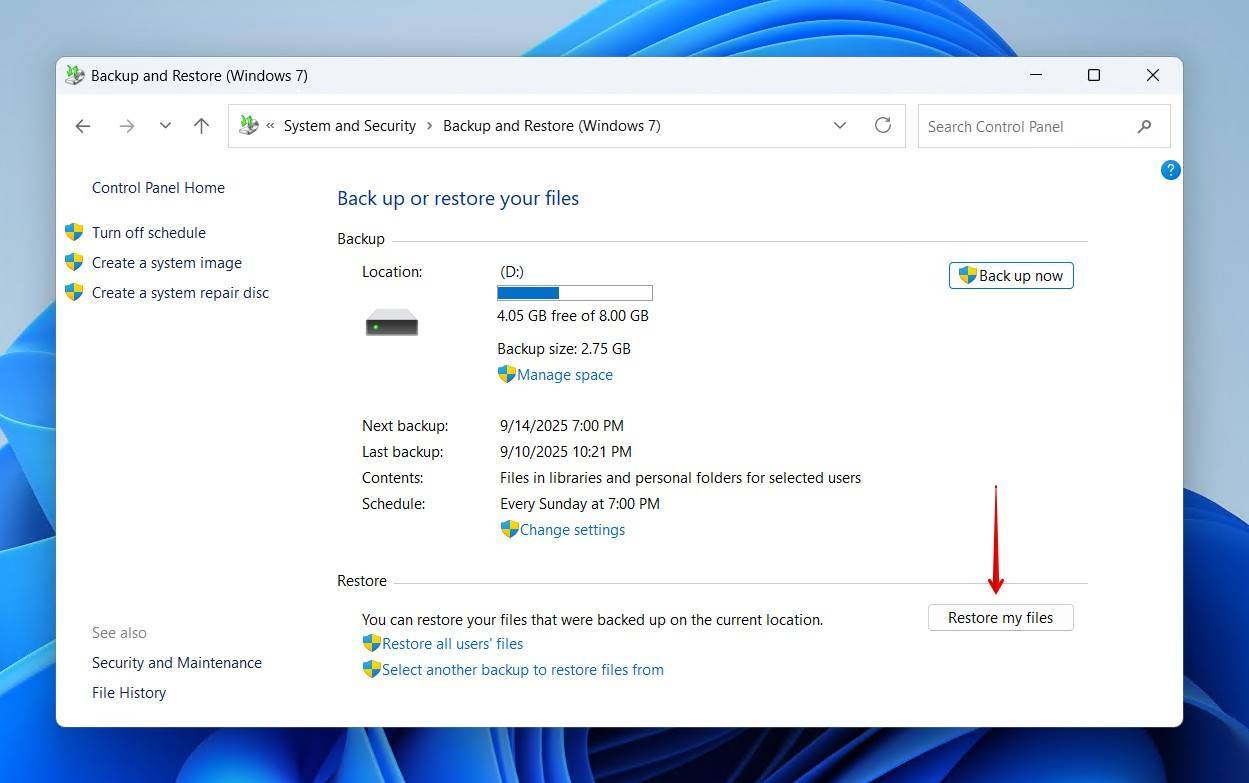
- 点击浏览文件或浏览文件夹,并选择你要还原的数据。
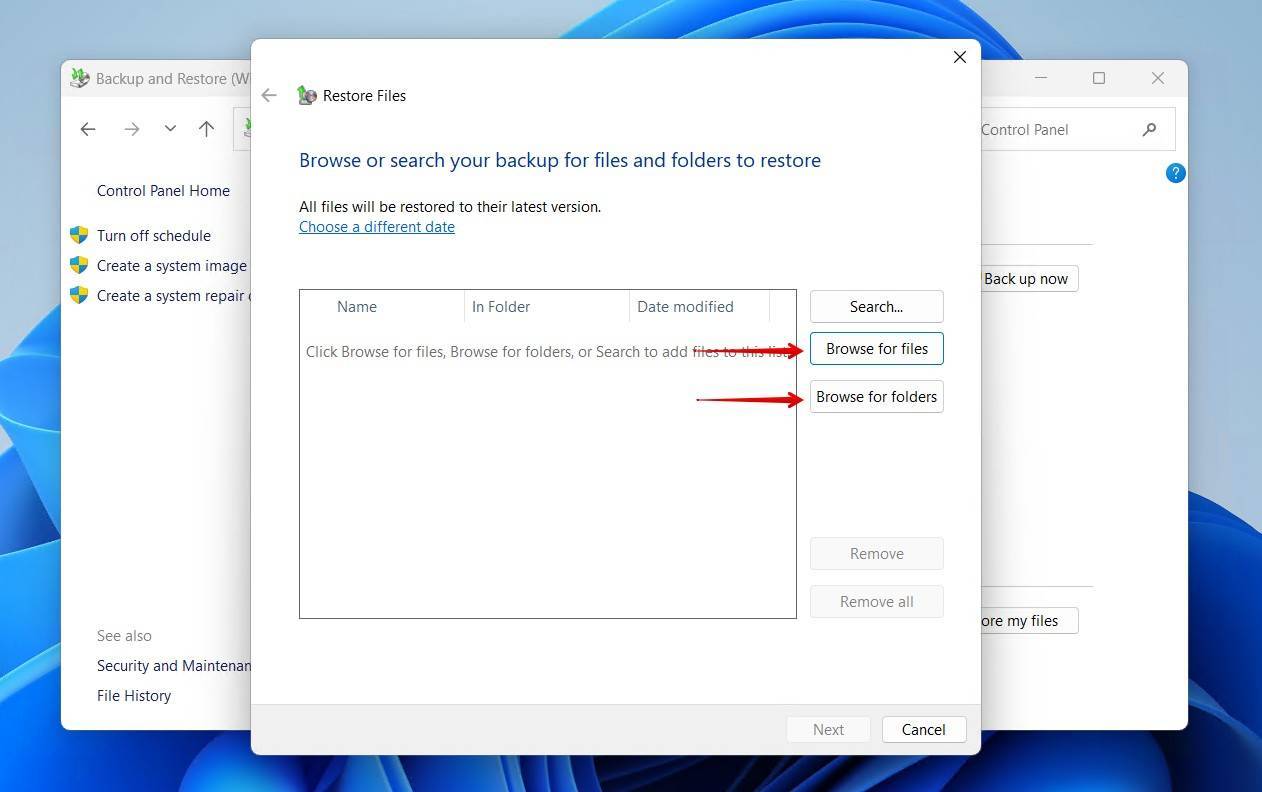
- 点击下一步。
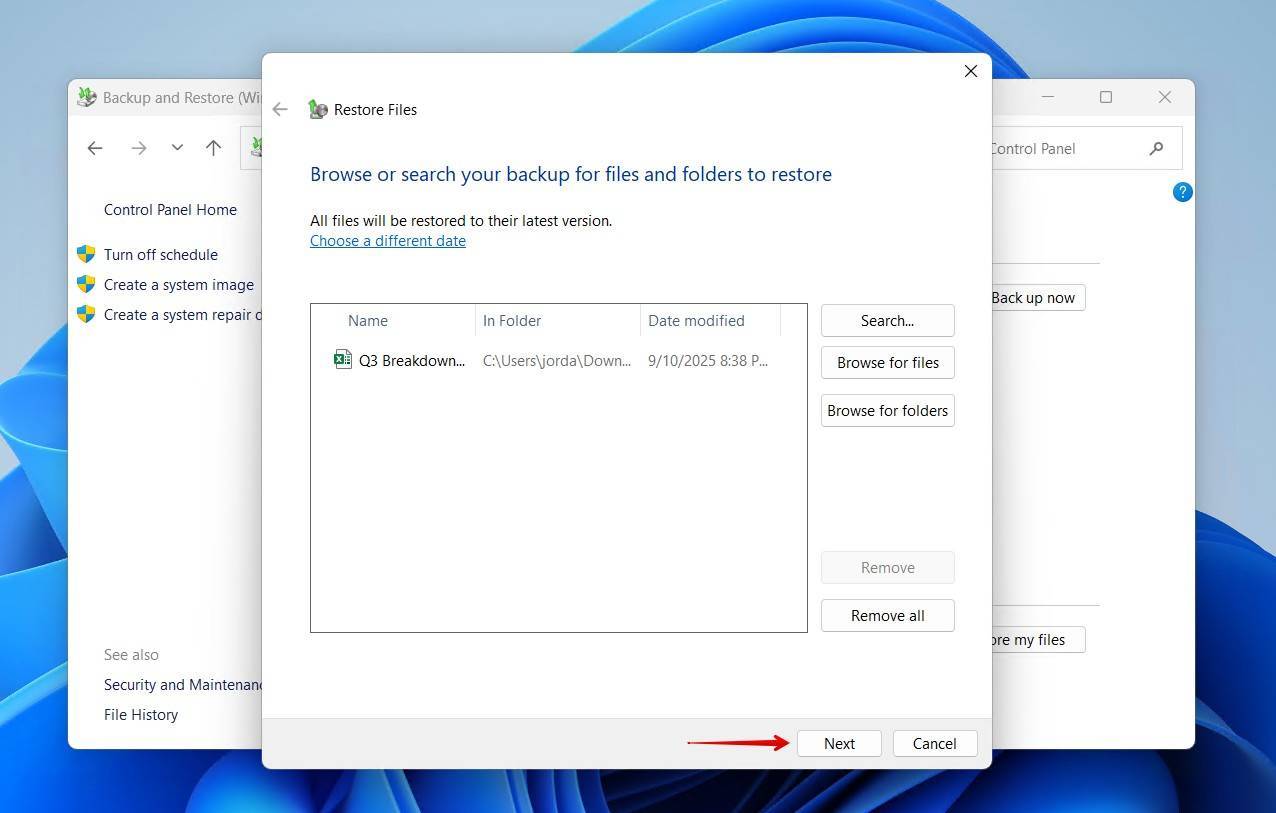
- 选择你是要将文件还原到原始位置,还是其他位置。选择完成后,点击还原。
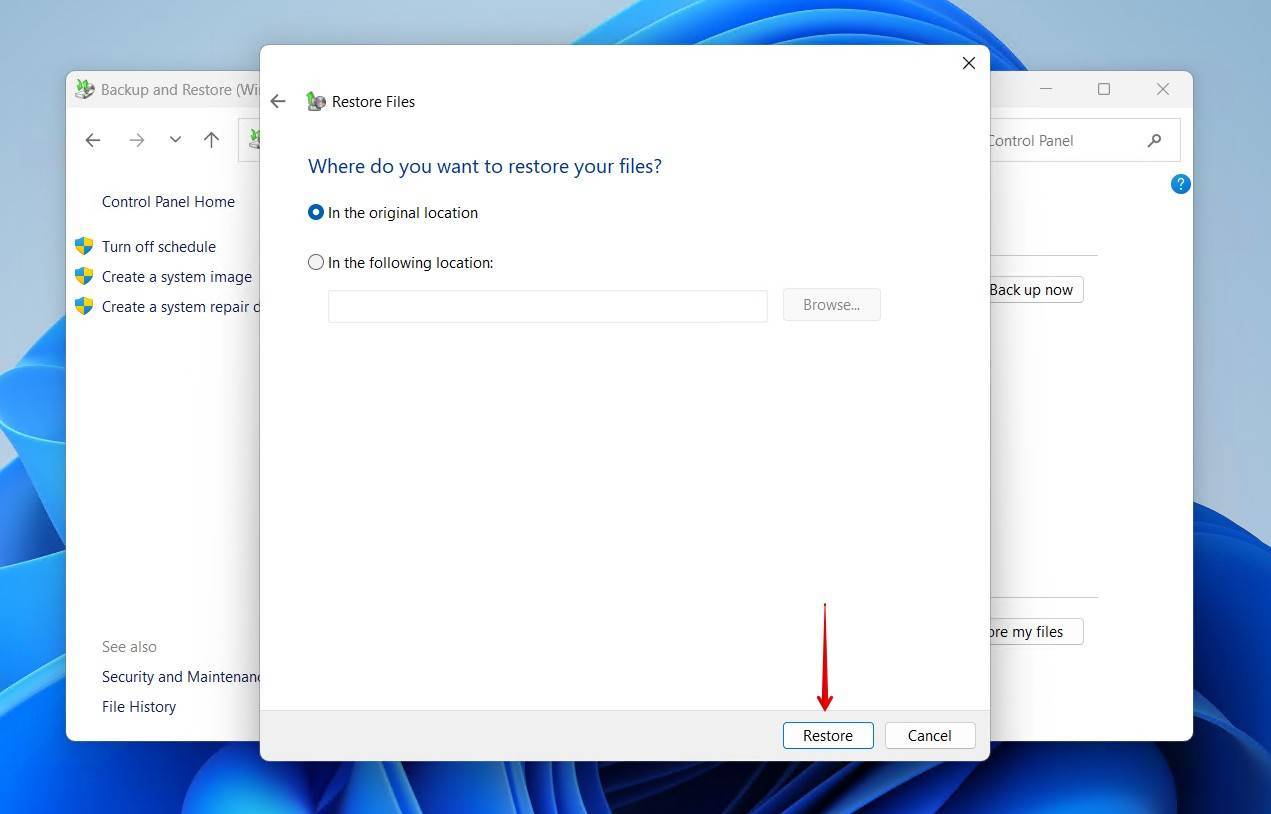
结论
本文介绍的几种方法将帮助您在Windows计算机上恢复已删除的Excel文件。虽然某些方法教您如何免费恢复永久删除的Excel文件,但Disk Drill数据恢复软件通常在其他方法失效时依然有效,并且通过免费下载,您可以识别出可恢复的文件。
由于 Excel 文件通常包含有价值的信息,我们建议您养成定期备份的习惯。如果您需要从其他 Microsoft 应用程序中恢复数据,请查看我们的恢复 PowerPoint 和 字 文件的指南。在评论中告诉我们您的进展——哪些方法奏效了,哪些方法没有。我们很乐意听到您的反馈。
常见问题:
- 使用 Excel 的自动恢复功能;
- 使用 Windows 回收站或 Mac 的废纸篓;
- 从备份中恢复;
- 使用 CTRL-Z 或 Command-Z 撤销删除文件;
- 使用 Disk Drill 数据恢复软件恢复 Excel 文件。
- 下载并安装适用于您的操作系统平台的Disk Drill。
- 将U盘连接到您的计算机。
- 启动Disk Drill并从磁盘列表中选择U盘。
- 扫描U盘以查找丢失的数据。
- 预览并选择您要恢复的文件。
- 执行文件恢复操作。
- 使用垃圾桶或回收站;
- 使用Windows的CTRL-Z或Mac的Command-Z命令;
- 使用Excel的自动恢复功能;
- 从以前制作的备份中恢复。
- 登录到你的 OneDrive 账户。
- 从 OneDrive 导航窗格中选择回收站。
- 指向你想恢复的 Excel 文件,并点击圆圈复选框以选择它们。
- 点击 恢复 。
- 打开Excel工作簿并选择 审查 菜单。
- 点击 保护工作簿 。
- 在出现的 保护结构和窗口 对话框中,输入您要使用的密码,并确保选中了 结构 复选框。
- 重新输入密码并点击 确定 。




